Trong bối cảnh CapCut đang đối mặt với những lo ngại về tương lai tại Mỹ, nhiều nhà sáng tạo nội dung và người dùng phổ thông đang tìm kiếm những giải pháp thay thế xứng đáng. CapCut, với giao diện trực quan và bộ tính năng mạnh mẽ, đã trở thành một công cụ không thể thiếu cho việc chỉnh sửa video trên di động và máy tính. Tuy nhiên, việc chuẩn bị một phương án dự phòng là vô cùng cần thiết. Bài viết này sẽ giới thiệu danh sách các ứng dụng chỉnh sửa video thay thế CapCut, giúp bạn tiếp tục hành trình sáng tạo nội dung mà không bị gián đoạn, đảm bảo video của bạn luôn chất lượng và thu hút.
1. Adobe Express: Sức Mạnh Từ Hệ Sinh Thái Adobe
Adobe Express là lựa chọn tuyệt vời nếu bạn đã quen thuộc hoặc đang sử dụng các công cụ khác của Adobe. Hệ sinh thái Adobe mang lại lợi thế vượt trội khi Express có thể kết nối liền mạch với Illustrator, InDesign, Acrobat và đặc biệt là mô hình AI tạo ảnh Adobe Firefly (sắp tới là video).
Bạn có thể sử dụng Adobe Express miễn phí thông qua ứng dụng hoặc trình duyệt, và tận dụng hầu hết các công cụ mà không cần đăng ký. Nếu bạn không muốn sử dụng gói đăng ký Creative Cloud, bạn có thể trả phí hàng tháng để chỉ truy cập Express, dù vậy bạn sẽ không được hưởng lợi từ toàn bộ hệ sinh thái Adobe.
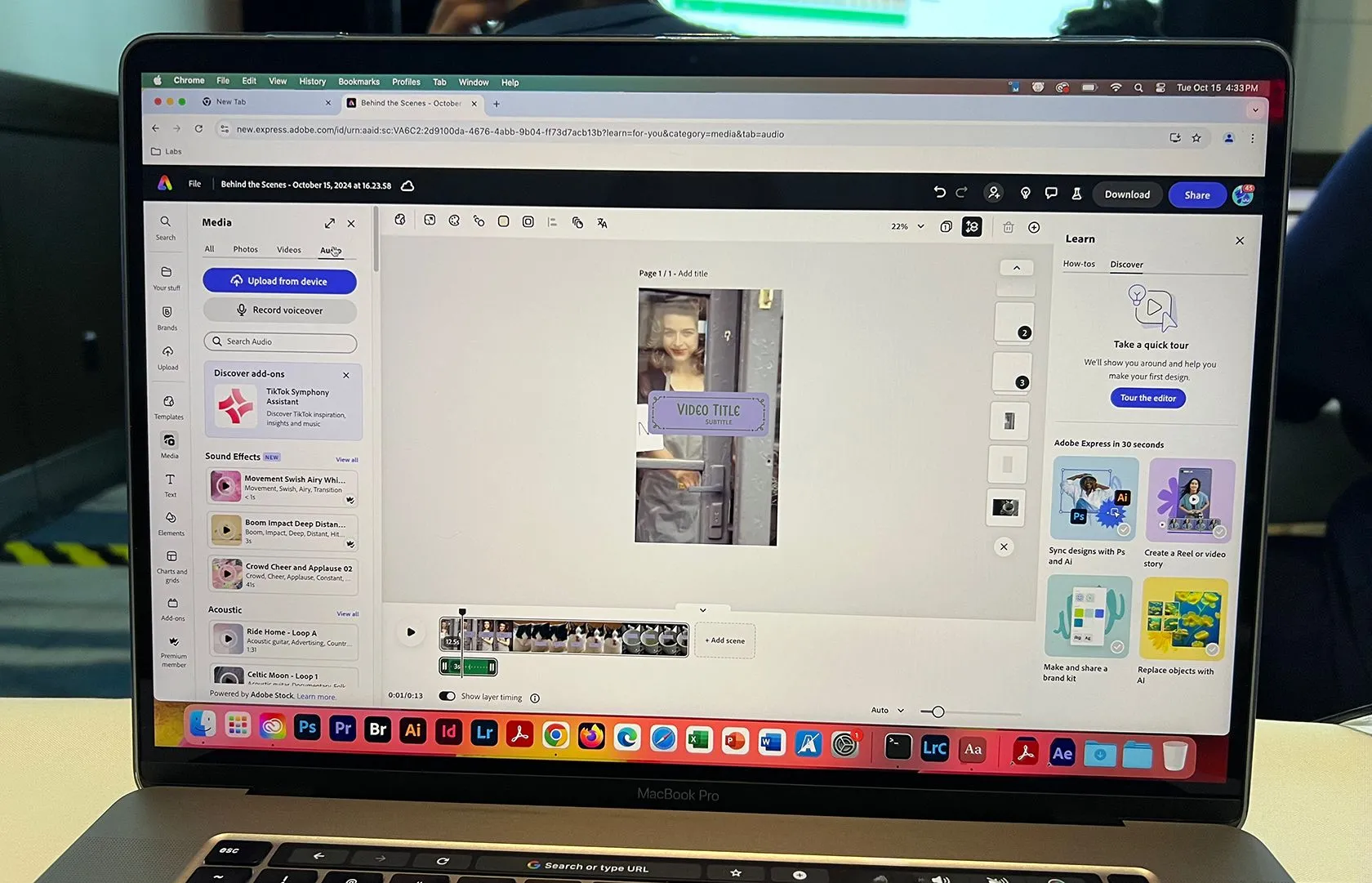 Công cụ chỉnh sửa video của Adobe Express
Công cụ chỉnh sửa video của Adobe Express
Adobe Express cung cấp khả năng xóa nền video, cho phép bạn phủ chủ thể lên các phông nền khác, tương tự hiệu ứng màn hình xanh phổ biến trên TikTok. Người dùng sử dụng trình duyệt cũng có thể tận dụng Adobe Express Add-ons để kết nối thêm các plugin và ứng dụng mở rộng.
Nếu bạn sử dụng CapCut cho mục đích truyền thông xã hội, Express là một lựa chọn tối ưu nhờ tính năng lịch nội dung và công cụ lập lịch đăng bài tích hợp. Cả hai đều được hỗ trợ bởi AI, giúp bạn xây dựng chiến lược nội dung và sử dụng công cụ tạo văn bản AI để viết chú thích trước khi lên lịch đăng bài.
Tải xuống: Adobe Express cho iOS | Android (Miễn phí, có mua trong ứng dụng)
2. Filmora: Chỉnh Sửa Video Chuyên Nghiệp Tích Hợp AI
Filmora của Wondershare đang ngày càng trở nên phổ biến trên các nền tảng lớn như Apple, Windows và Android. Ứng dụng này có gói miễn phí, nhưng để sử dụng các tính năng nâng cao, bạn sẽ cần đăng ký trả phí. Gói đăng ký Cơ bản cá nhân có giá từ 49,99 USD mỗi năm, bằng khoảng một nửa giá gói hàng năm của CapCut.
Filmora được tích hợp nhiều tính năng AI, giúp bạn tạo ra các video chất lượng chuyên nghiệp một cách nhanh chóng. Nó có khả năng chỉnh sửa đa kênh (multi-track editing) và chỉnh sửa thông minh, cùng với thư viện tài nguyên khổng lồ gồm các mẫu dựng sẵn, sticker và hiệu ứng phong phú.
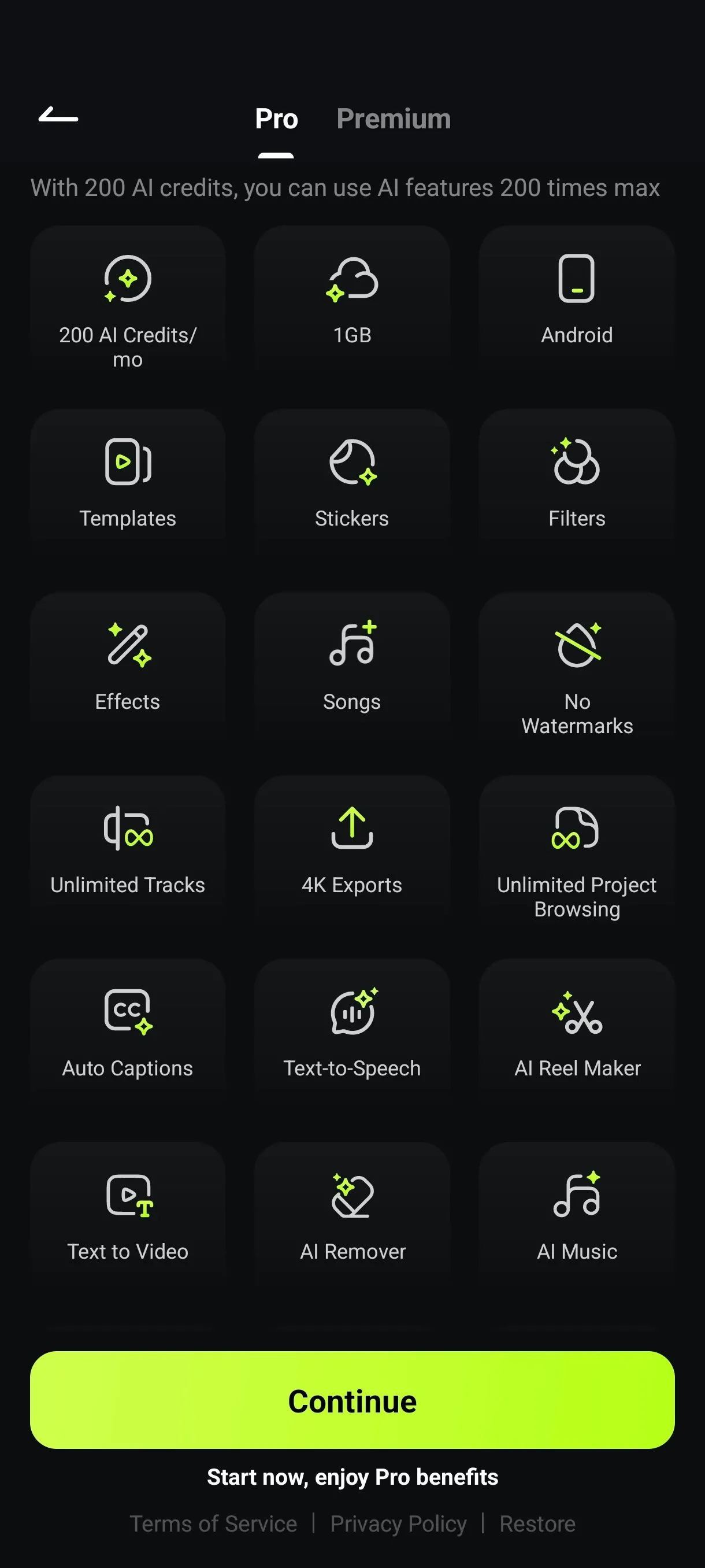 Giao diện và công cụ chỉnh sửa của ứng dụng Filmora
Giao diện và công cụ chỉnh sửa của ứng dụng Filmora
Nhiều tính năng AI của Filmora Pro tương tự như những gì CapCut cung cấp, bao gồm tín dụng AI, công cụ tạo Reel AI, chức năng chuyển văn bản thành giọng nói (text-to-speech), phụ đề tự động và nhiều tính năng khác. Tuy nhiên, đối với người dùng CapCut bản miễn phí, Filmora có thể không cung cấp nhiều tính năng miễn phí tương tự mà bạn sẽ phải trả tiền để sử dụng.
Tải xuống: Filmora cho iOS | Android (Miễn phí, có mua trong ứng dụng)
3. Canva: Đa Năng Cho Cả Video và Thiết Kế Đồ Họa
Canva nổi bật với các công cụ video và hoạt ảnh dễ học. Dù bạn sử dụng trên máy tính hay điện thoại, hệ thống của Canva đều mang lại sự linh hoạt cao. Bạn có thể tạo các video tuyệt vời trên điện thoại thông minh bằng Canva, hoặc sử dụng nó để tạo các bài đăng tĩnh “viral” từ thư viện mẫu đa dạng và cập nhật xu hướng. Người dùng CapCut có thể đã quen thuộc với Hypic, ứng dụng chỉnh sửa ảnh liên quan, nhưng Canva cho phép bạn chỉnh sửa cả video và hình ảnh mà không cần rời khỏi ứng dụng.
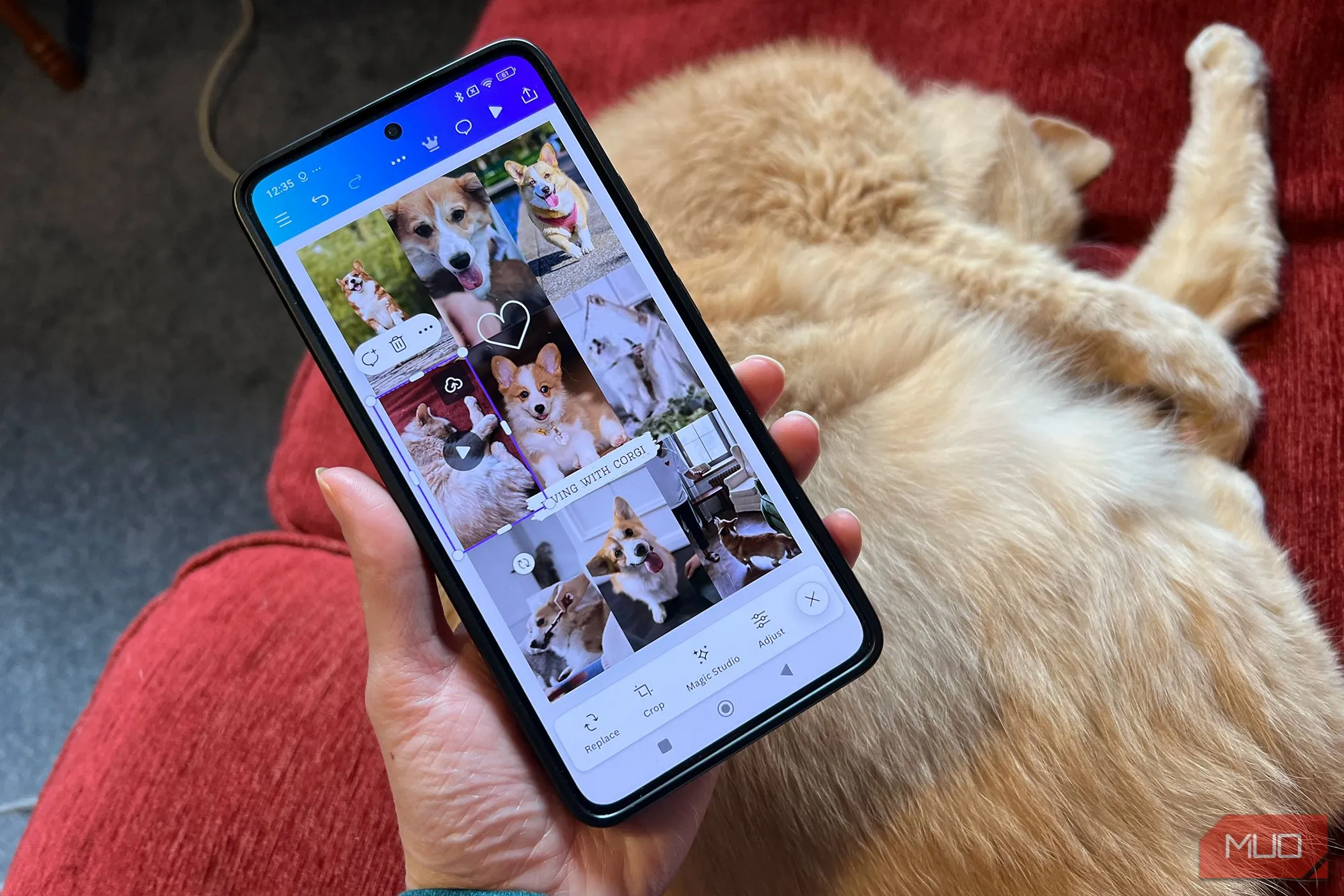 Chỉnh sửa video trên ứng dụng Canva cho Android
Chỉnh sửa video trên ứng dụng Canva cho Android
Không chỉ có thể chỉnh sửa cảnh quay video hoặc hoạt ảnh của riêng bạn, bạn còn có thể tận dụng kho tài nguyên video và âm thanh stock phong phú có sẵn trong thư viện Elements của Canva. Mặc dù hầu hết các tài nguyên stock chỉ dành cho người dùng Canva Pro, vẫn có một số tài nguyên miễn phí giới hạn. Nếu bạn thích làm việc trên trình duyệt, Canva là lựa chọn tốt nhất.
Tải xuống: Canva cho iOS | Android (Miễn phí, có mua trong ứng dụng)
4. Video Star: Nền Tảng Sáng Tạo Video Ca Nhạc Ấn Tượng
Video Star là một ứng dụng di động độc quyền cho iPhone và iPad. Đây là một ứng dụng miễn phí với gói đăng ký trả phí để truy cập thêm các tính năng nâng cao.
Video Star tập trung mạnh vào việc tạo và chỉnh sửa video, biến nó thành một công cụ thay thế tuyệt vời cho CapCut, đặc biệt là cho thể loại video ca nhạc. Bạn cần nhập cảnh quay video cùng với âm thanh để bắt đầu chỉnh sửa.
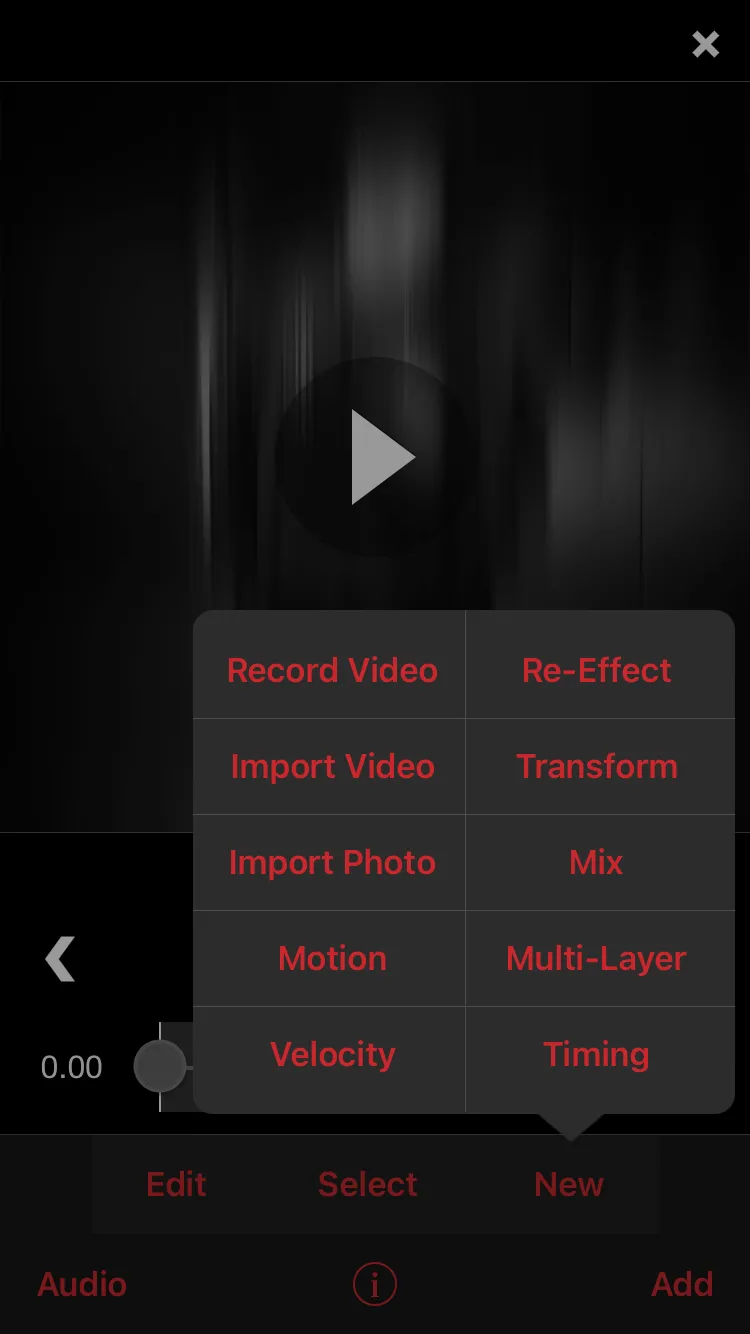 Các tùy chọn nội dung mới trong ứng dụng Video Star
Các tùy chọn nội dung mới trong ứng dụng Video Star
Hạn chế và Giao Diện Người Dùng
Điểm trừ của Video Star khi chỉnh sửa video ngắn là thiếu khả năng thay đổi hướng video. Nó chỉ tạo ra đầu ra định dạng rộng, không giống như kiểu video dọc phổ biến mà bạn thường tạo trong CapCut. Mặc dù Video Star là một công cụ chỉnh sửa di động tốt cho một số người, nhưng với những người dùng CapCut thường tạo các loại video phức tạp có thể thất vọng với các tính năng của nó. Ứng dụng này có giao diện không thông thường – và thực sự là khá khó hiểu – đòi hỏi thời gian để làm quen. Khi đã thành thạo, nó có thể trở thành ứng dụng chỉnh sửa video yêu thích của bạn.
Tải xuống: Video Star cho iOS (Miễn phí, có mua trong ứng dụng)
5. InShot: Đối Thủ Xứng Tầm Của CapCut Trên Di Động
InShot là ứng dụng được so sánh nhiều nhất với CapCut và là một lựa chọn thay thế hoàn hảo. Ứng dụng này chỉ có sẵn dưới dạng ứng dụng di động, không như CapCut có thêm các tùy chọn trên máy tính và trình duyệt.
Ứng dụng InShot miễn phí trên iOS và Android, cung cấp nhiều tính năng ngay cả trong gói miễn phí. Một số tính năng bị khóa sau gói cao cấp, như tính năng Auto edit toàn diện, thanh trượt HSL và các bộ lọc hoặc hiệu ứng chọn lọc. InShot Premium có giá từ 3,99 USD mỗi tháng hoặc 17,99 USD mỗi năm. InShot cũng cung cấp gói đăng ký trọn đời với giá 49,99 USD.
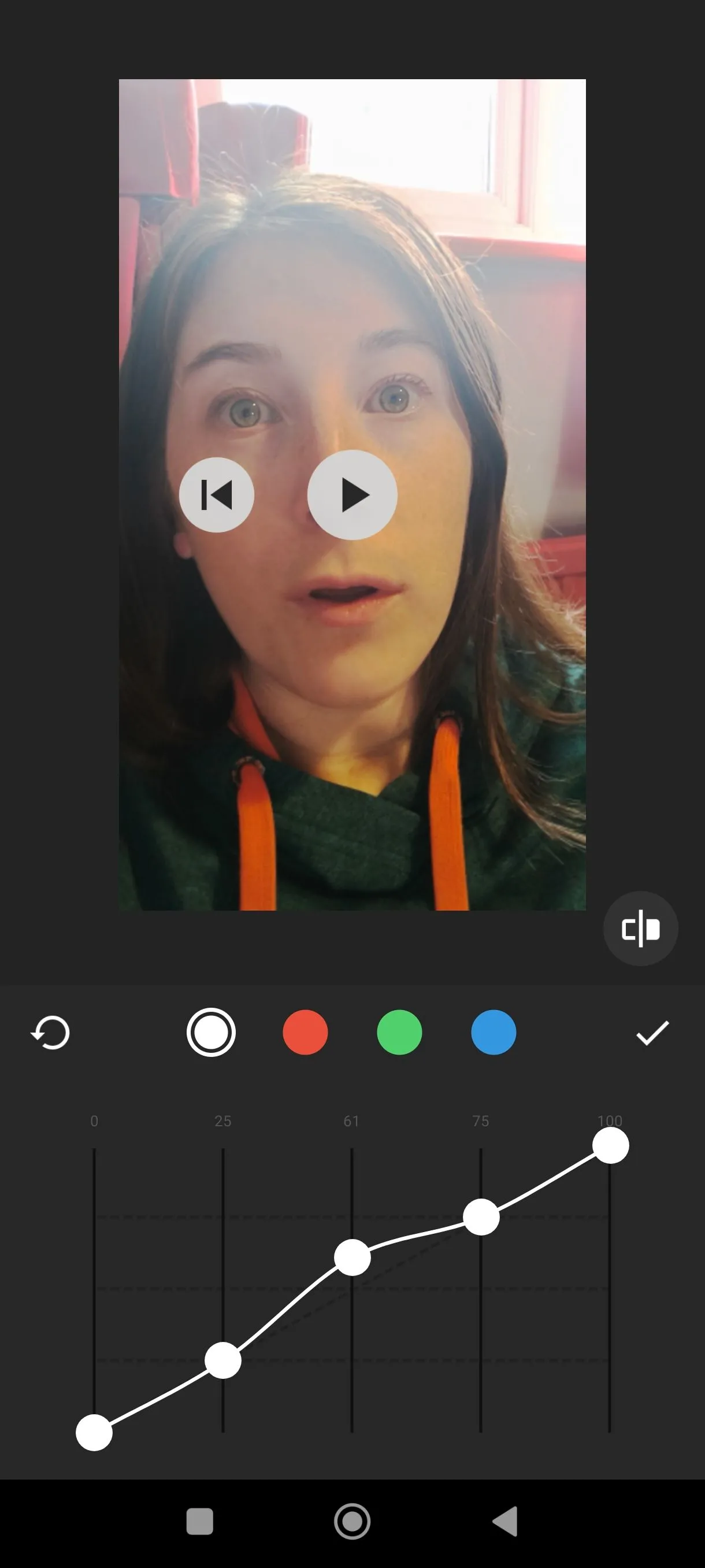 Thanh trượt HSL trong ứng dụng InShot
Thanh trượt HSL trong ứng dụng InShot
Mặc dù InShot không có các mẫu dựng sẵn để chỉnh sửa như CapCut, nó sở hữu nhiều hiệu ứng ấn tượng, bao gồm cả hiệu ứng AI như “neon doodles” (vẽ nguệch ngoạc neon quanh chủ thể), “sparkles” (hiệu ứng lấp lánh quanh viền mẫu) và các hiệu ứng lớp khác. Bạn có thể thêm văn bản và sticker vào video, cũng như thay đổi tốc độ, tạo hiệu ứng chuyển cảnh động, tạo mặt nạ hoặc cắt chủ thể, cùng nhiều công cụ khác.
Tải xuống: InShot cho iOS | Android (Miễn phí, có mua trong ứng dụng)
CapCut đã cung cấp những tính năng chỉnh sửa video tuyệt vời, dễ tiếp cận với nhiều đối tượng người dùng, dù họ có trả phí hay không. Với những bất ổn mà ByteDance đang đối mặt, việc tìm hiểu các công cụ chỉnh sửa video khác như một phương án dự phòng là một quyết định thông minh. Mặc dù không có một ứng dụng duy nhất nào có tất cả các tùy chọn mà CapCut cung cấp ở cùng mức giá, nhưng có vô số ứng dụng khác nhau có thể giúp bạn đạt được kết quả tương tự như mong muốn. Hãy thử nghiệm và khám phá để tìm ra ứng dụng thay thế CapCut phù hợp nhất với phong cách và nhu cầu sáng tạo video của bạn trên Thuthuat360.net!


